Zoho CRM es un servicio de gestión de relaciones con clientes que ayuda a las empresas a generar, organizar y gestionar contactos. Con la integración de Jotform con Zoho CRM, puedes recopilar clientes potenciales a través de tu sitio web con un formulario de contacto o generación de clientes potenciales personalizado y enviar instantáneamente las respuestas a tu flujo de trabajo en Zoho.
¡Dedica menos tiempo a ingresar manualmente contactos y más tiempo a convertir clientes potenciales en clientes reales con la integración de Jotform para Zoho! Simplemente haz coincidir los campos del formulario en Jotform con los campos de tu cuenta de Zoho y transfiere sin problemas los datos de envío directamente a tu sistema CRM.
Sigue estos pasos para configurar la integración con Zoho CRM:
- En el Creador de Formularios, ve a la pestaña de Configuración.
- Selecciona Integraciones en el panel izquierdo.
- Busca Zoho CRM y haz clic en él.
- Haz clic en Autenticarbotón para vincular tu cuenta de Zoho CRM. Si ya has vinculado tu cuenta de Zoho CRM, verás un desplegable mostrando la(s) cuenta(s) vinculada(s) en su lugar. Selecciona la cuenta para continuar.
- En la siguiente pantalla, encontrarás los siguientes tres primeros conjuntos de opciones que debes configurar:
- Módulo de Zoho CRM — La integración de Jotform con Zoho CRM no es compatible con todos los módulos de Zoho CRM.
- Diseño de Zoho CRM — Si nunca configuraste esto, solo verás Estándar.
- Empareja tus campos de Zoho CRM con tus campos de Jotform — Haz clic en el botón Agregar nuevo campo para emparejar los otros campos.
- Al final de los tres primeros conjuntos de opciones, puedes configurar las siguientes opciones:
- Añadir una nota — Puedes incluir los campos como una nota.
- Adjuntar archivos cargados — Esto existe si tu formulario tiene un campo de carga de archivos.
- Activar tus flujos de trabajo en Zoho CRM — Si tienes un flujo de trabajo con Zoho CRM, puedes activarlo para cada envío.
- Elige qué acción tomar si el registro ya existe en Zoho CRM — Puedes elegir Actualizar el duplicado, Añadir el duplicado o Mantener el registro existente.
- Emparejar por — Puedes configurar esta opción si eliges Actualizar o Mantener los registros existentes. Aquí, puedes seleccionar el Nombre, el Apellido o la Dirección de correo electrónico.
- Después de configurar las opciones anteriores, haz clic en el botón Guardar, que todavía se encuentra al final de las opciones mencionadas, para guardar tus ajustes.
- Puedes optar por crear una nueva acción en las mismas configuraciones de integración. Haz clic en el botón Agregar nuevo para hacerlo. De lo contrario, haz clic en el botón Completar integración para finalizar.
- Finalmente, haz clic en el botón Finalizar para salir.
¡Y eso es todo! Tu formulario ahora envía los datos a Zoho CRM cuando alguien lo envía.
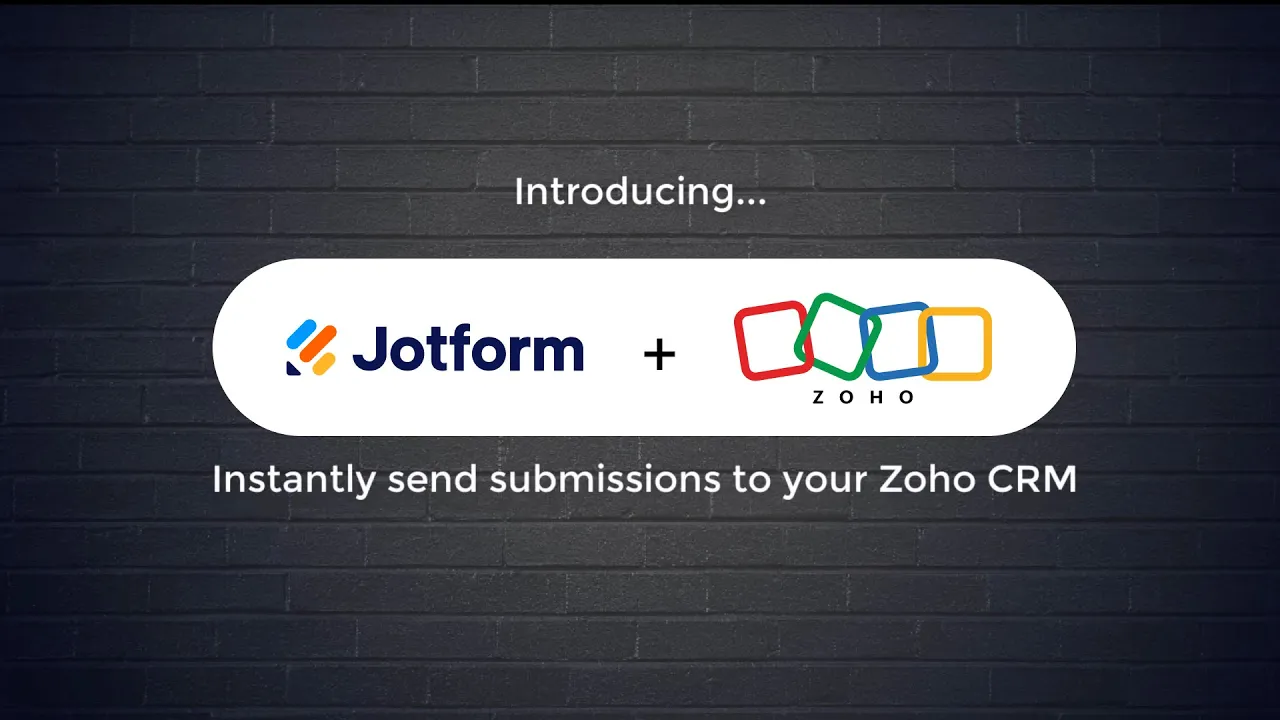
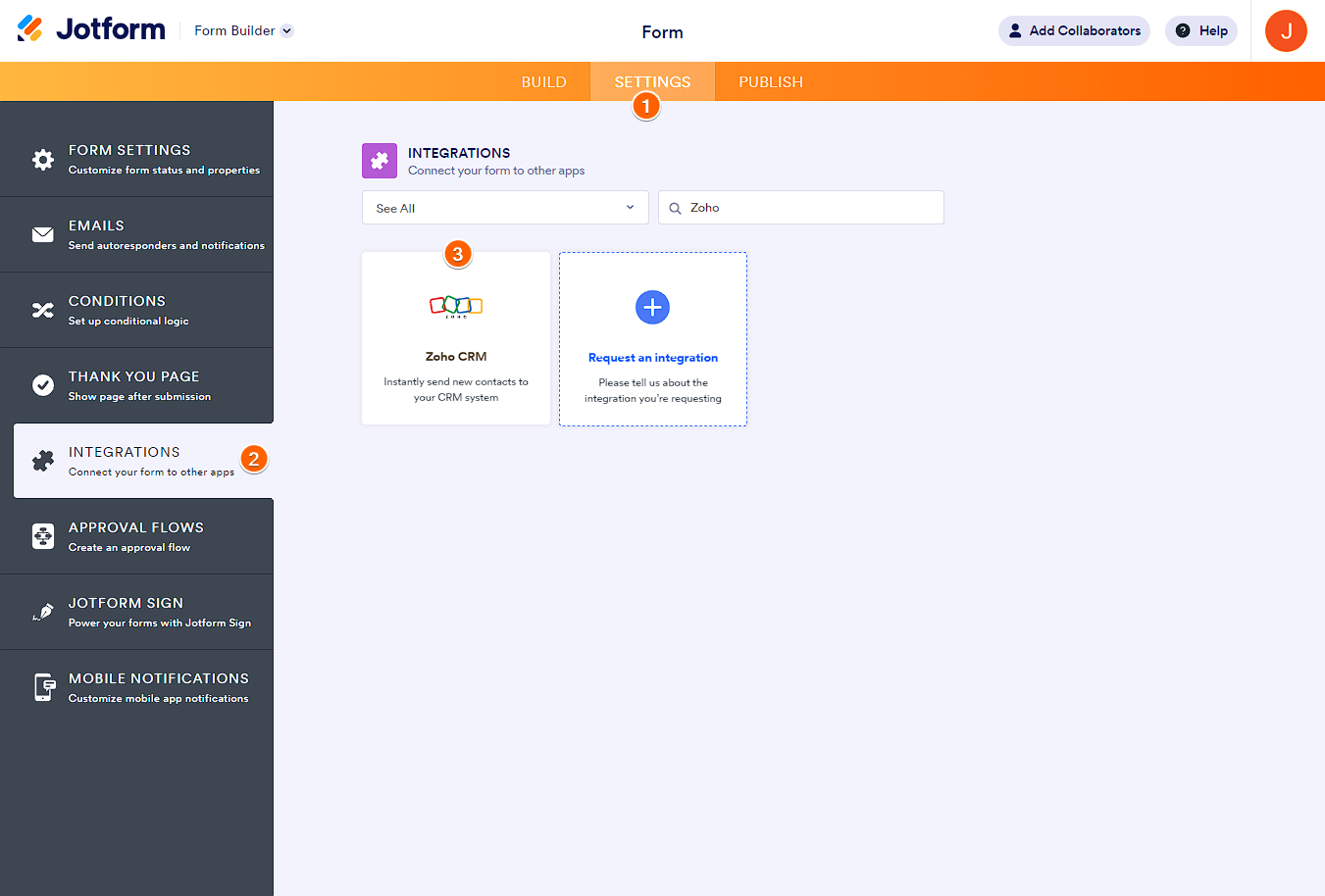
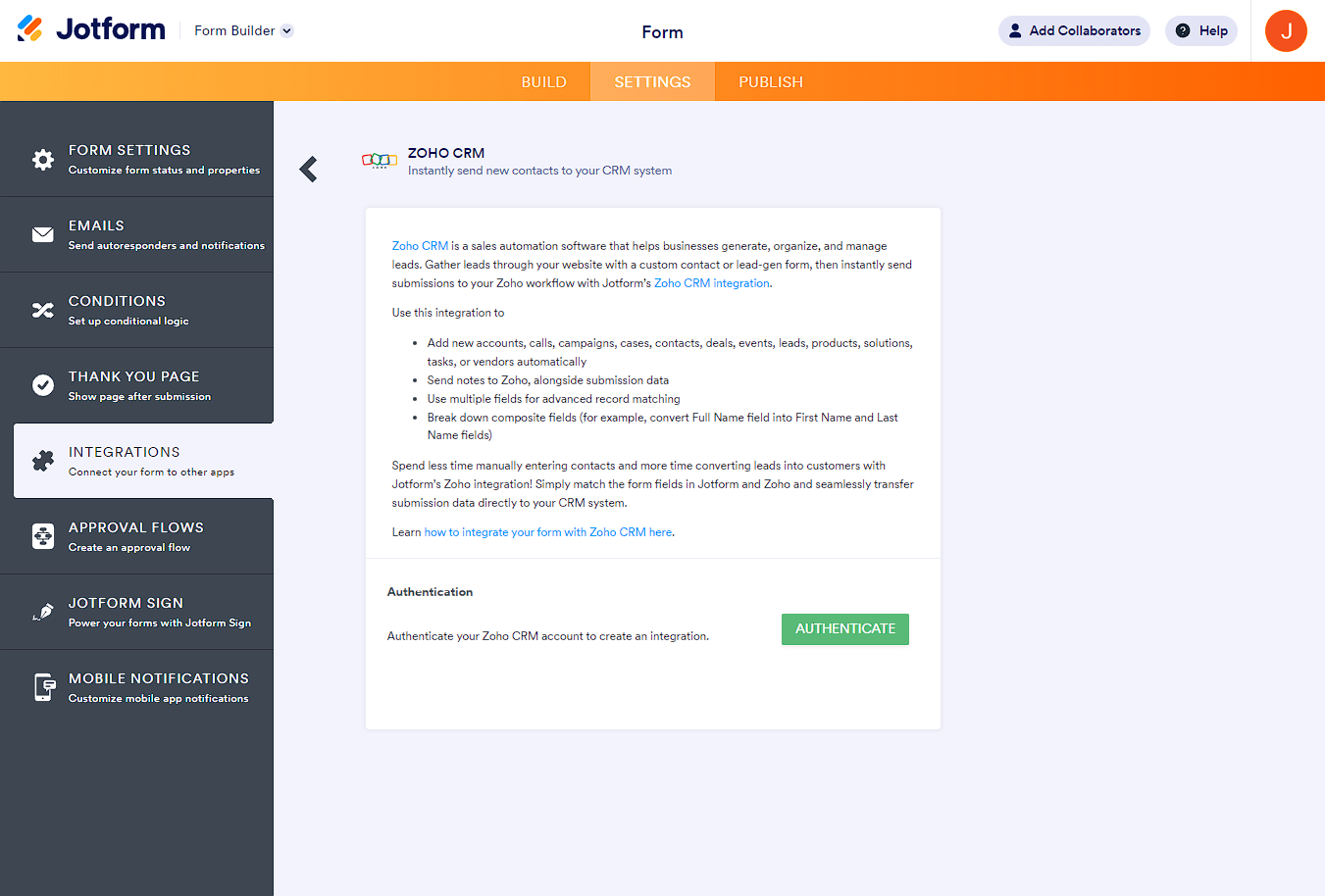
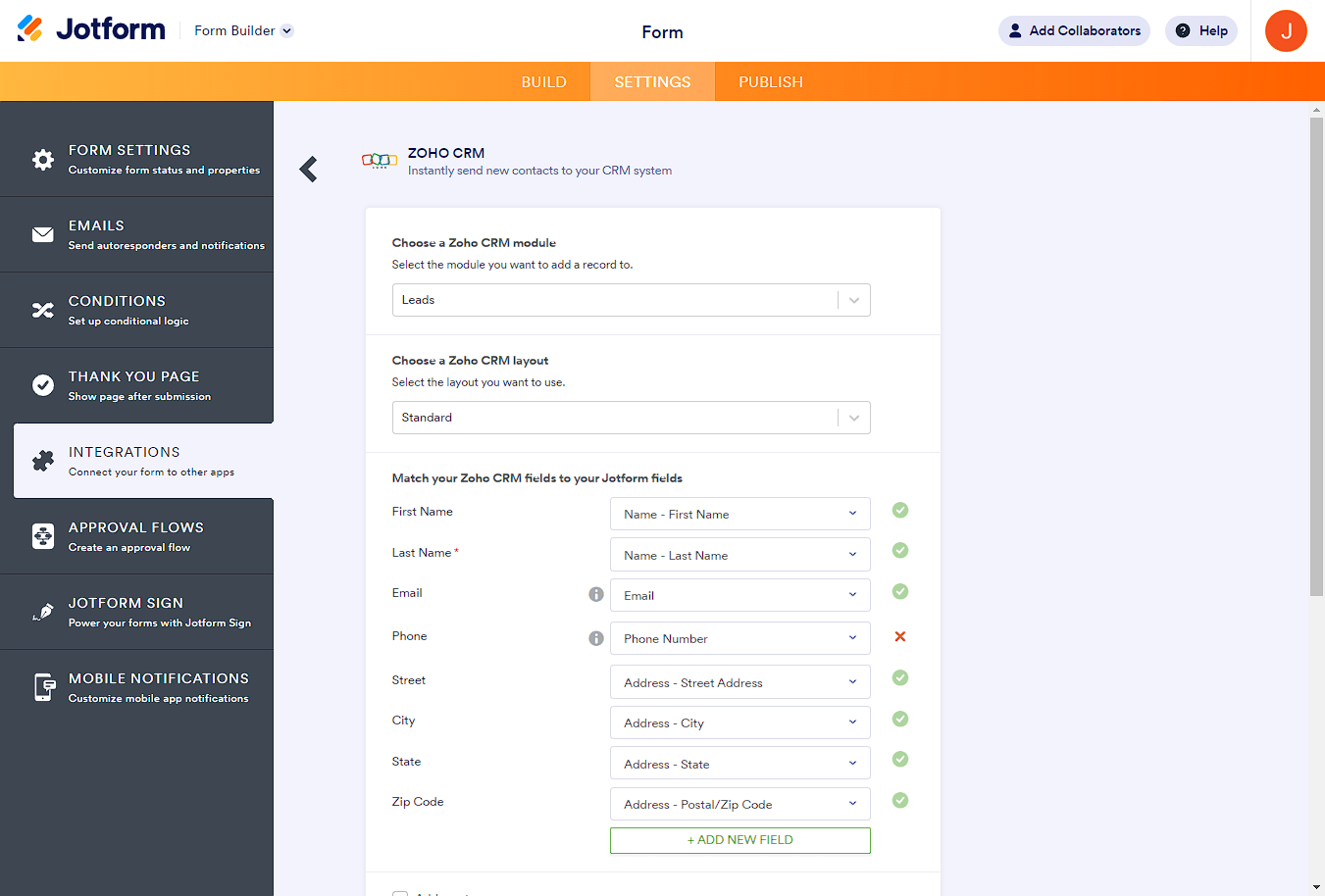
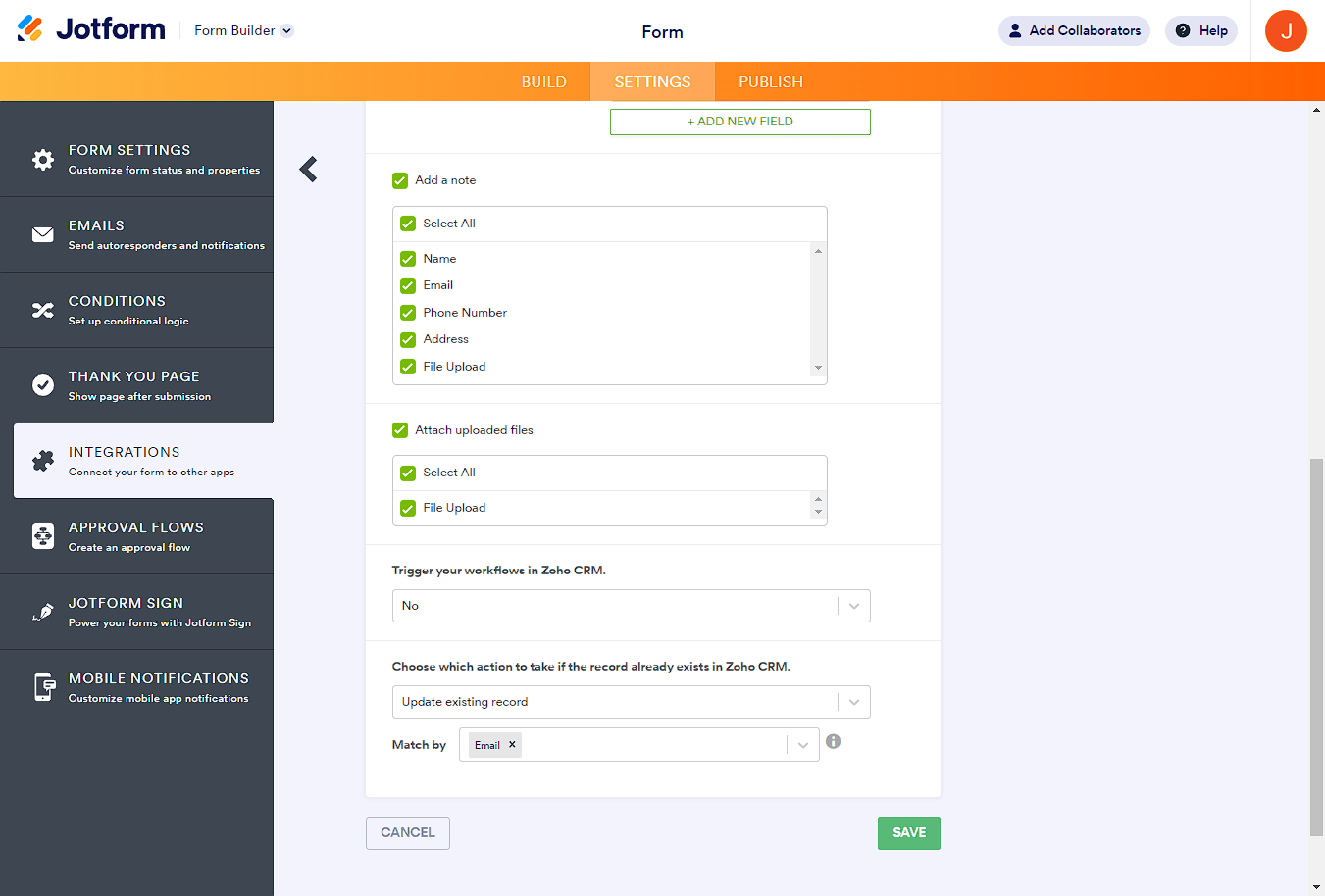
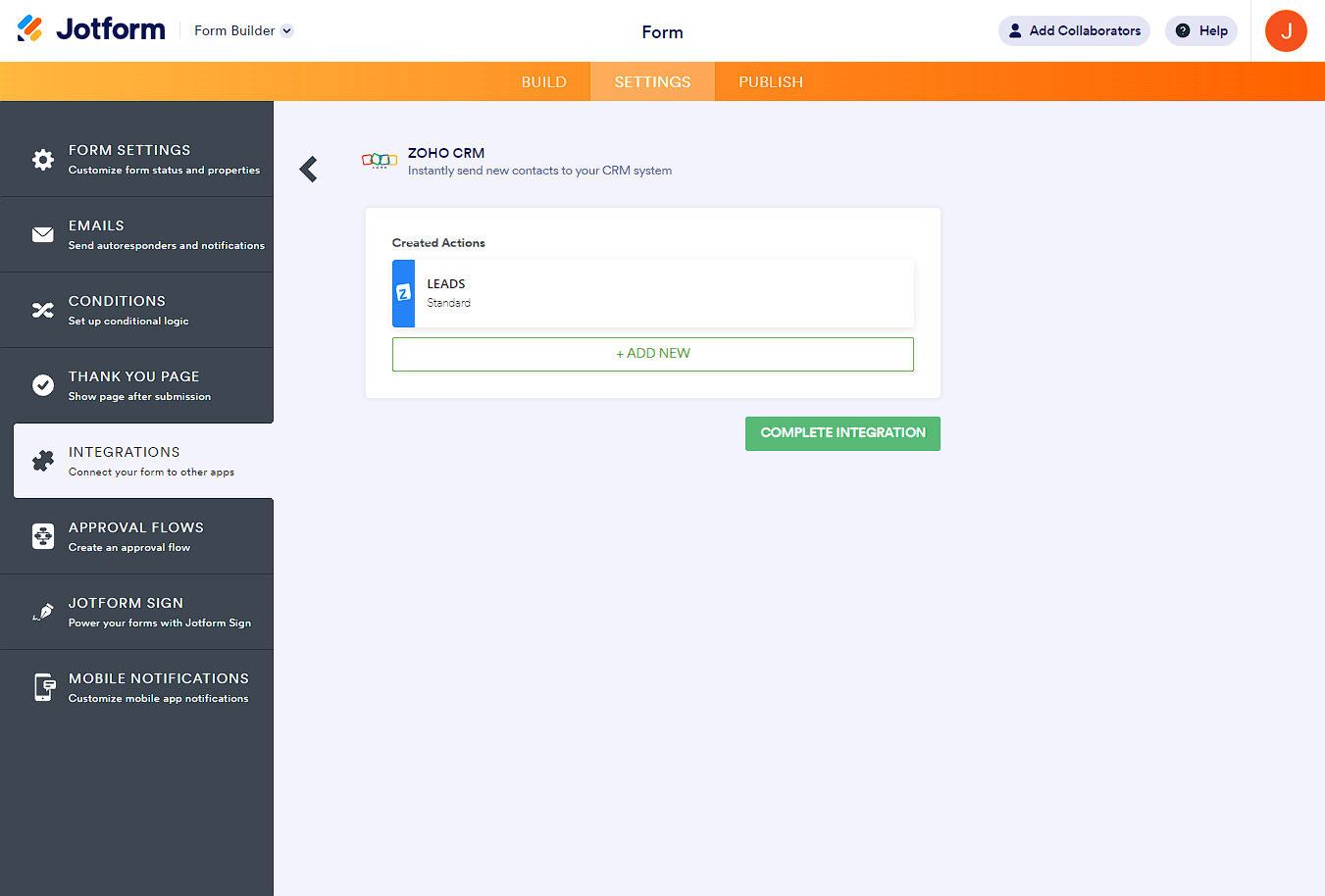
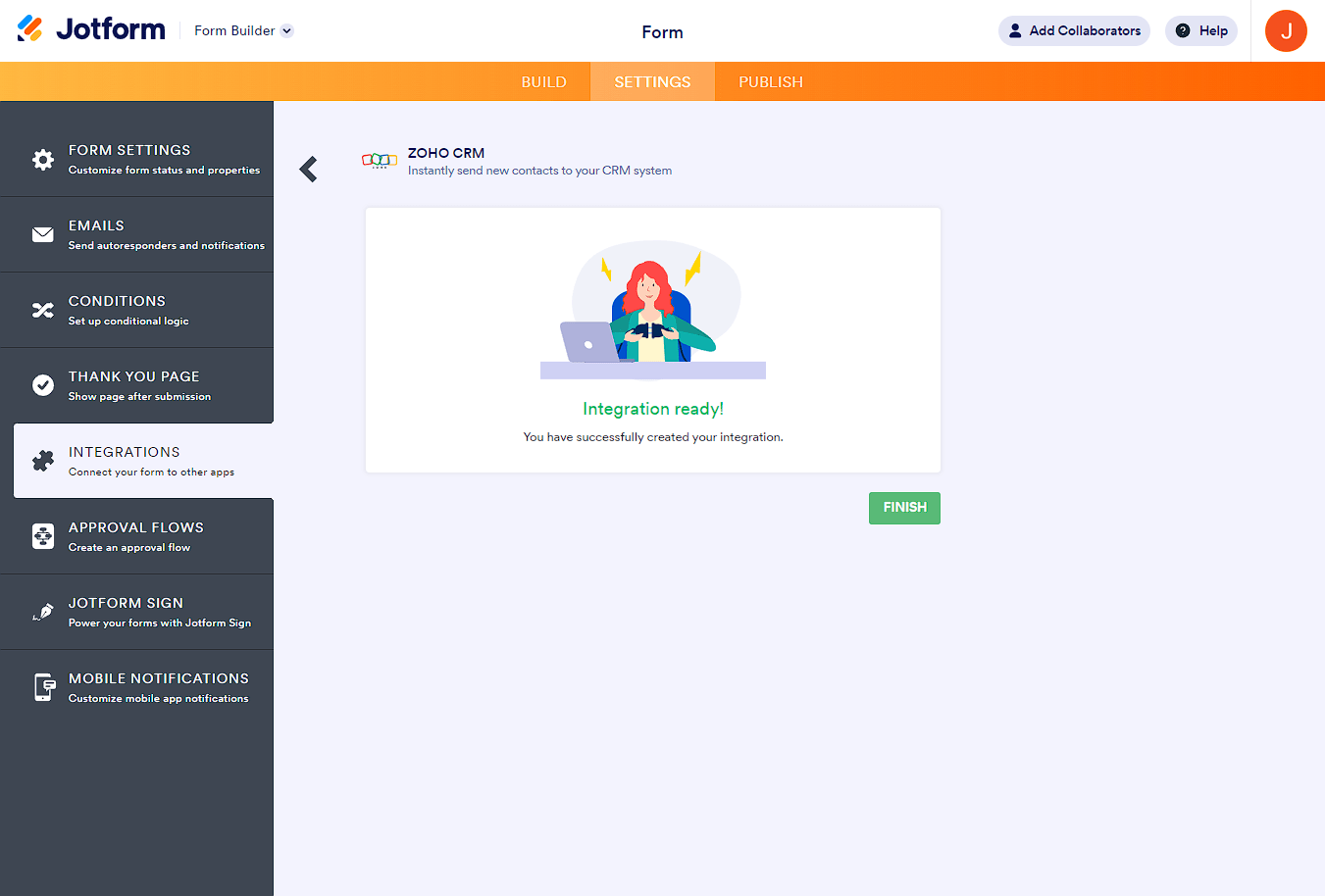
Enviar Comentario: